
Reparo de fotos com IA
Repare suas fotos, melhore a qualidade e restaure momentos preciosos com uma solução baseada em IA.
21/02/2019 • Arquivado para: Recuperação de pen drive • Soluções comprovadas
A resposta é sim!
As unidades flash USB, assim como qualquer outro dispositivo de armazenamento de dados, podem ser danificados ou inacessíveis devido a problemas físicos e lógicos. Mas não se preocupe. No guia abaixo, mostraremos como resolver este problema e obter seus dados de volta.
Quando sua unidade flash USB fica corrompida ou estragada, você recebe uma mensagem de erro como "Insira o Disco no Disco Removível", "Dispositivo USB Não Reconhecido ou com Defeito" ou "Você Precisa Formatar o Disco antes de o Usar".
As razões podem ser variadas, mas podem ser classificadas em três tipos:
Em seguida, você vai aprender como recuperar pen drive corrompido com erros mais comuns. Mas, se existem dados importantes em flash drive USB, antes de tentar os métodos de recuperação de pendrive, é melhor que você restaure os arquivos.
O primeiro passo é fazer o Windows detectar o pen drive. Os passos seguintes forçarão o sistema operacional a reconhecer a unidade.

Assim que os passos anteriores sejam efetuados, você deverá atribuir uma letra à unidade. Isso pode ser efetuado através dos seguintes passos:
Etapa 1 Insira a unidzade na porta USB, clique com o botão direito do mouse no ícone “Meu computador” e selecione a opção “Gerenciar”
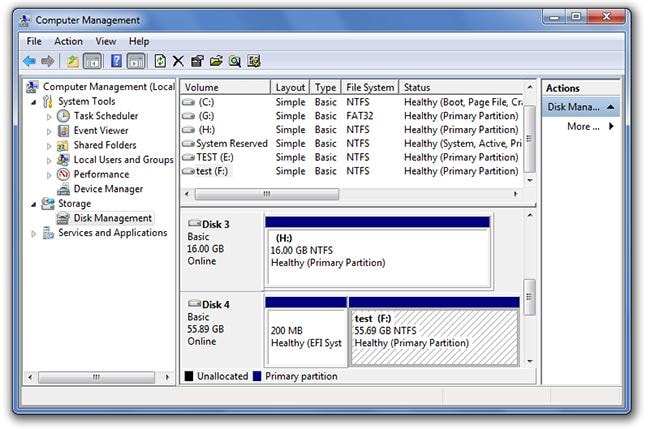
Etap 2 Clique na opção “Gerenciamento de Disco”
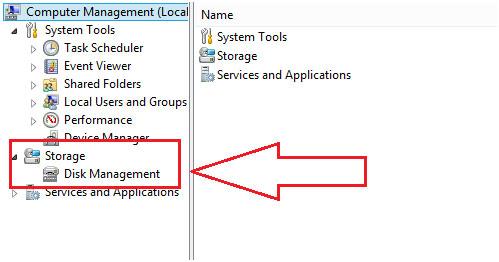
Etap 3 Selecionando a unidade defeituosa, certifique-se de que seja verificada a integridade da unidade e seja apresentados os outros fatores dela
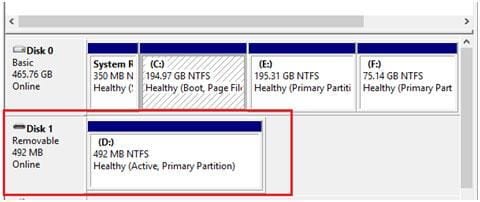
Etap 4 Clique com o botão direito do mouse em “Formatar”
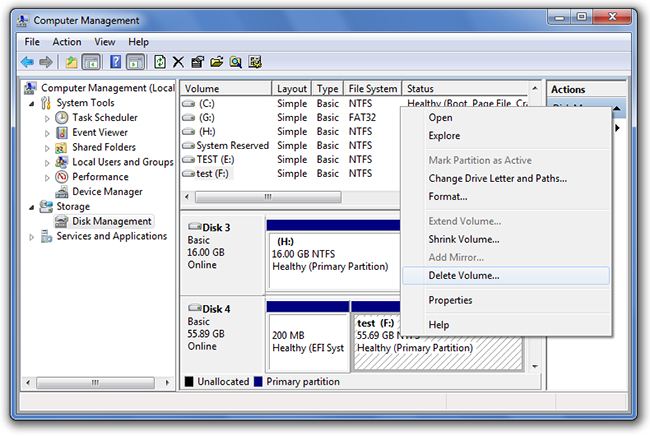
Espero que as soluções referidas possam o ajudar a reparar ou recuperar sua unidade flash USB defeituosa; se tudo acima não conseguir resolver os problemas, é melhor que você recupere os arquivos do pen drive corrompido, evitando a perca de dados importantes.
Entre os recuperadores de dados, se destaca o Recoverit - Recuperação de Dados, um programa profissional para recuperar arquivos deletados da unidade flash USB corrompida ou inacessível.
Baixe o Recoverit e instale no seu computador. Conecte sua unidade flash USB e siga os passos seguintes para efetuar a recuperação de dados.
Abra o Recoverit no seu computador. Se certifique que seu pen drive é detectada pelo computador, o selecione e clique no botão "Iniciar" para prosseguir.

O Recoverit vai iniciar uma verificação rápida para tentar encontrar seus dados.

Após a verificação, você pode visualizar os arquivos recuperáveis, como fotos e vídeos. Selecione seus dados e clique no botão "Recuperar " para obter seus dados de volta.

Nota: Por favor, não salve seus arquivos recuperados na mesma unidade USB danificada. Isso pode causar que os dados do pendrive corrompido serão sobrescritos.
Por fim, não importa qual sistema de arquivos você usa, sempre se lembre de desmontar corretamente a unidade flash USB, assegurando que todos os processos de leitura / escrita foram terminados, o que protege contra a corrupção de dados.
Como um software poderoso, o Recoverit funciona excelentemente para recuperar os arquivos excluídos de disco rígido, cartão SD, computador, Mac, entre outros dispositivos de armazenamento. Baixe o Recoverit abaixo e obtenha os seus dados valiosos de volta.
Luís Santos
chief Editor